| 前页 | 后页 |
字体面板
“字体”面板可帮助您完全控制文档中的字体,包括设置粗体、斜体和字体类型和大小。您可以更改文本的颜色和突出显示以创建视觉上引人注目的文档。
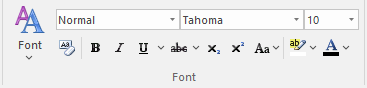
可用功能
对于其中许多功能,您可以从面板中选择一个图标或从“字体”下拉菜单中选择一个等效选项。
|
字体 |
单击此图标可显示用于更改所选string外观的选项列表。这些选项包括:
|
|
<style>字段 |
单击下拉箭头,然后单击要应用于所选文本的文本样式。 |
|
<字体> 字段 |
单击下拉箭头,然后单击要应用于所选文本的字体名称。 |
|
<point size>场地 |
单击下拉箭头,然后单击点大小以应用于所选文本。您还可以在字段中输入磅值。 |
|
清除格式 |
单击此图标可清除您使用“字体”面板的其他功能应用于所选文本的任何格式。 |
|
粗体 |
在粗体和普通类型之间切换选定的文本。 |
|
斜体 |
在斜体和普通类型之间切换选定的文本。 |
|
下划线 |
单击该图标可以用单行为所选文本添加下划线,或删除下划线。单击下拉箭头并选择:
|
|
删除线 |
单击该图标可在选定文本上放置一条删除线,或删除该线。单击下拉箭头并选择“双删除线”选项,对文本中的双线执行相同操作。 |
|
下标 |
单击此图标可在下标(低于相邻文本的级别)和普通文本之间切换所选文本。 |
|
上标 |
单击此图标可在上标(高于相邻文本的级别)和普通文本之间切换所选文本。 |
|
字符大小写 |
单击下拉箭头并选择用于更改所选文本大小写的选项:
|
|
突出显示文本 |
单击下拉箭头以显示“调色板”,然后选择或定义一种颜色以在所选文本后面显示为突出显示。 |
|
文本颜色 |
单击下拉箭头以显示“调色板”,然后选择或定义显示所选文本的颜色。 |

